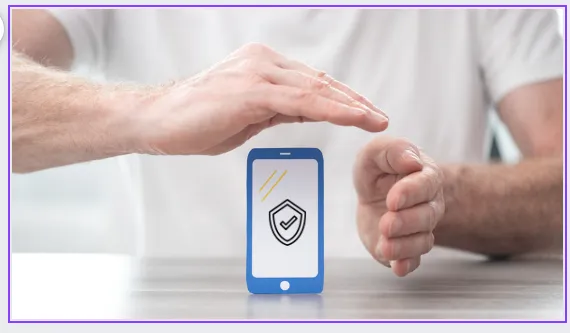Kining taas nga mode sa seguridad naghimo nga lisud kaayo alang sa usa ka tawo nga maka-access sa imong iPhone
Ang Lockdown Mode sa Apple gilaraw aron mapugngan ang komplikado ug kusog nga pag-atake sa cyber, ug gitumong aron mahatagan ang labi ka taas nga mga setting sa seguridad alang sa mga aparato. iPhone ug iPad nagpadagan sa iOS 16 ug iPadOS 16, matag usa.
Mga Pros ug Cons sa Apple's Lock Mode
Sa natad sa seguridad, kanunay adunay usa ka trade-off tali sa paghatag proteksyon ug pag-withdraw sa daghang mga bahin nga dili na magamit sa imong device. Tinuod kini sa Apple Lockdown mode.
Kung mahimo, ania ang gibuhat sa Lockdown Mode aron masiguro ang imong iPhone o iPad:
- Facetime: Ang tanan nga mga tawag ma-block FaceTime gawas sa mga gikan sa mga tawo nga imong gitawag kaniadto.
- Mga Mensahe: Ang tanan nga mga gilakip gawas sa mga imahe, mga link ug uban pang gipaambit nga sulud gibabagan Sa built-in nga text messaging app sa Apple .
- Pag-browse sa web: في Safari web browser Ang pipila ka mga advanced nga pamaagi sa pag-optimize sa pasundayag gi-disable.
- Gipaambit nga mga album: .ang tanan gikuha Gipaambit nga mga album sa Photos app Ug pagdili sa mga imbitasyon sa bag-ong gipaambit nga mga album.
- Mga koneksyon sa device: Kung naka-lock ang imong device, ang mga wired nga koneksyon sa mga computer ug ubang mga device ma-block.
- Mga serbisyo sa Apple: Ang mga imbitasyon gikan sa uban nga moapil sa mga serbisyo sa Apple gibabagan gawas sa mga tawo nga imong gipadad-an kaniadto og mga imbitasyon.
- Mga profile: Ang mga profile sa pag-configure nga magamit sa pag-install sa mga bersyon sa pagsulay o giusab nga mga bersyon sa operating system sa imong aparato dili ma-install.
Mga Pros sa Apple Lockdown Mode
- Lig-on nga seguridad alang niadtong nanginahanglan niini
- Ang Apple aktibo nga makigkomunikar ug magrekomenda sa mga nanginahanglan niini
- Gitukod sa iOS ug iPadOS, busa wala'y gikinahanglan nga dugang nga software
Kakulangan sa Apple Lockdown Mode
- Nagtrabaho ra sa iOS 16, iPadOS 16 ug pataas
- Mahinuklugong gipakunhod ang yawe nga pagpaandar kung gipalihok (apan mao kana ang nagpugong kanimo nga luwas!)
- Dili garantiya, mao nga kini kinahanglan nga usa ka layer sa seguridad, dili usa ra
Giunsa pagdesisyon kung kinahanglan nimo gamiton ang Apple Lock mode
Sayon ra kaayo ang pagdesisyon kung kinahanglan nimo gamiton ang lock mode sa imong iPhone o iPad: hapit tanan sa kalibutan wala magkinahanglan niini.
Ang tanan nanginahanglan lig-on nga seguridad, apan ang Lockdown espesipikong gidisenyo alang sa mga tawo nga lagmit nga mahimong target sa labing kusgan ug sopistikado nga pag-atake sa cyber. Kini ang mga tawo sama sa mga politiko, peryodista, aktibista ug mga kaatbang. Sa tinuud, ang mga tawo naghimo hinungdanon - ug mahimo’g sensitibo o peligro - trabaho nga gusto sa ilang mga kaatbang nga target nga adunay access sa datos nga naa nila.
Alang sa mga tawo nga ingon niana, ang sukaranan nga matang sa pamatasan sa mga hacker ug cybercriminals - phishing, scam ug uban pa - dili seryoso nga mga kabalaka. Hinuon, kinahanglan silang mabalaka bahin sa mga pag-atake sa hacker nga gigamit sa mga gobyerno ug kompanya nga namaligya mga aparato aron malapas ang seguridad sa Apple ug uban pang mga sopistikado nga pag-atake.
Busa, alang sa kasagaran nga tawo, ang pagbutang sa seguro tingali labaw pa sa imong gikinahanglan. Gawas kon mahulog ka sa usa niining sensitibo nga mga kategorya.
Giunsa paghimo ang iPhone Lock Mode
Aron mahimo ang Lock Mode sa imong iPhone o iPad nga adunay iOS 16 ug iPadOS 16 o mas taas, sunda kini nga mga lakang:
-
Pag-klik sa Mga setting .
-
Pag-klik Pagkapribado ug mga setting .
-
Pag-klik sa lock mode .
-
Pag-klik sa lock mode sa bintana sa pagkumpirma.
-
Pag-klik Pagdula ug pagsugod pag-usab .
-
Ang imong iPhone magsugod pag-usab sa naka-lock nga mode.
Aron i-off ang lock mode, sunda ang mga lakang 1-3 ug i-tap I-klik ang I-off ang lock mode .